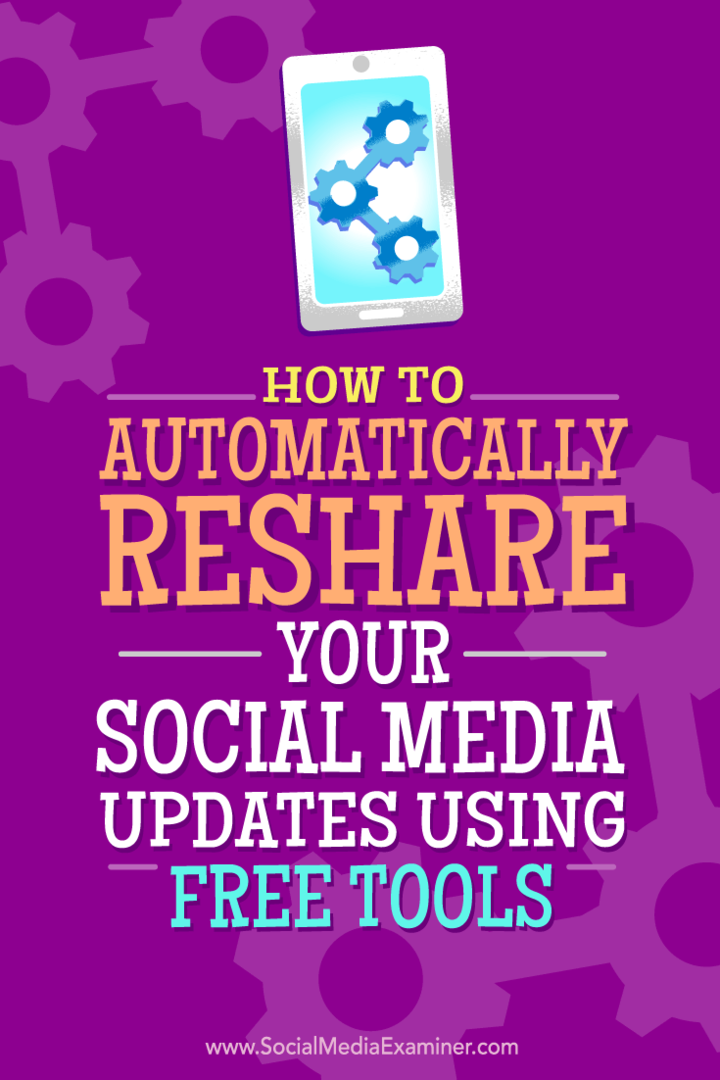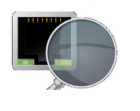Πώς να αναδημοσιεύσετε αυτόματα τις ενημερώσεις κοινωνικών μέσων χρησιμοποιώντας δωρεάν εργαλεία: Social Media Examiner
Εργαλεία κοινωνικών μέσων / / September 24, 2020
 Θέλετε να εξοικονομήσετε χρόνο προγραμματίζοντας και επαναδημιουργώντας τις αναρτήσεις σας στα μέσα κοινωνικής δικτύωσης;
Θέλετε να εξοικονομήσετε χρόνο προγραμματίζοντας και επαναδημιουργώντας τις αναρτήσεις σας στα μέσα κοινωνικής δικτύωσης;
Ενδιαφέρεστε για δωρεάν εργαλεία για βοήθεια;
Σε αυτό το άρθρο, θα ανακαλύψτε πώς να χρησιμοποιήσετε το IFTTT και το Ημερολόγιο Google για να δημοσιεύσετε και να επαναλάβετε τις αναρτήσεις σας στα μέσα κοινωνικής δικτύωσης για όσο διάστημα θέλετε.
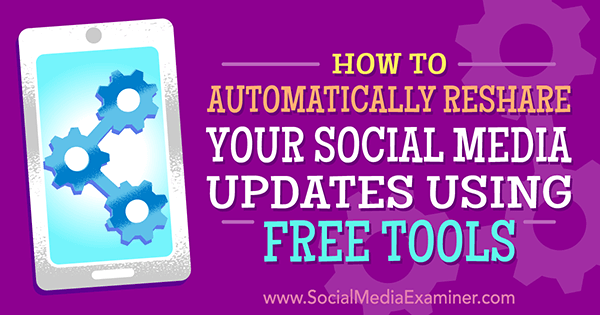
# 1: Δημιουργήστε ένα Ημερολόγιο Google για το περιεχόμενό σας
Όλοι έχουμε περιορισμένους προϋπολογισμούς και χρόνο. Πώς λοιπόν χρησιμοποιούμε τους πόρους μας με σύνεση;
Αυτό το άρθρο σάς καθοδηγεί στη διαδικασία δημιουργίας μιας συνταγής στο IFTTT, τη συμπλήρωση ενός αρχείου CSV με το περιεχόμενό σας και τη μεταφόρτωση του αρχείου στο Ημερολόγιο Google. Μπορείτε να επαναλάβετε και να βγάλετε το δικό σας δημοσιεύσεις κοινωνικών μέσων, όλα χωρίς να ξοδεύουμε μια δεκάρα.
Το πρώτο πράγμα που πρέπει να κάνετε είναι να δημιουργήσετε ένα ημερολόγιο Google για το περιεχόμενό σας.
Συνδεθείτε στον λογαριασμό σας στο Gmail και δημιουργήστε ένα νέο ημερολόγιο Google. Εδώ θα φορτώσετε την ουρά των αναρτήσεων κοινωνικών μέσων. Εάν δεν έχετε ήδη λογαριασμό Gmail, μπορείτε να δημιουργήσετε έναν εδώ.
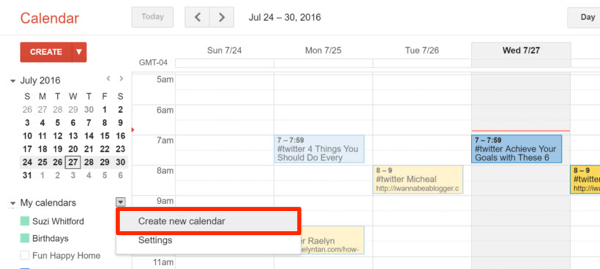
# 2: Ρύθμιση συνταγής σε IFTTT
Τώρα παω σε IFTTT για να δημιουργήσετε μια σύνδεση, που ονομάζεται «συνταγή», μεταξύ του λογαριασμού κοινωνικών μέσων και του ημερολογίου Google.
Κάντε κλικ στις συνταγές μου στην κορυφή του παραθύρου και μετά κάντε κλικ στο Δημιουργία συνταγής. Επόμενο, κάντε κλικ στο "αυτό".
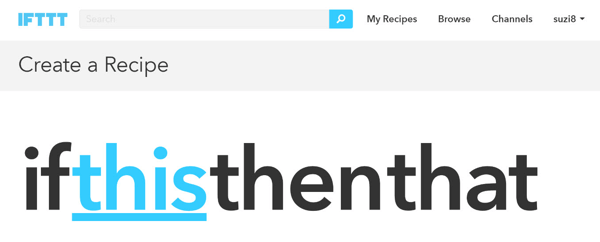
Πληκτρολογήστε "Ημερολόγιο Google" στο πεδίο αναζήτησης. Τότε κάντε κλικ στο εικονίδιο του Ημερολογίου Google όταν εμφανίζεται.
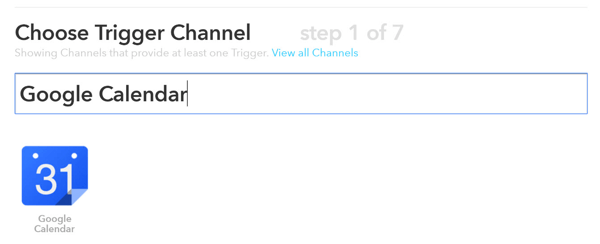
Για τη σκανδάλη της συνταγής, επιλέξτε Εκδήλωση από την έναρξη των αναζητήσεων. Αυτή η σκανδάλη ενεργοποιείται κάθε φορά που το IFTTT βλέπει ένα συμβάν στο ημερολόγιό σας.
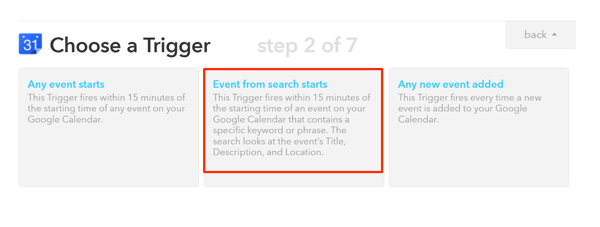
Στη συνέχεια, ολοκληρώστε τη σκανδάλη. Στο πλαίσιο κειμένου Λέξη-κλειδί ή φράση, εισαγάγετε ένα hashtag για συσχέτιση με τον λογαριασμό κοινωνικών μέσων που θα συνδέσετε; αυτή είναι η λέξη-κλειδί ενεργοποίησης για IFTTT. Όταν το IFTTT βλέπει αυτό το hashtag, θα εκτελέσει τη συνταγή. Για παράδειγμα, πληκτρολογήστε #twitter και κάντε κλικ στο Δημιουργία σκανδάλης.
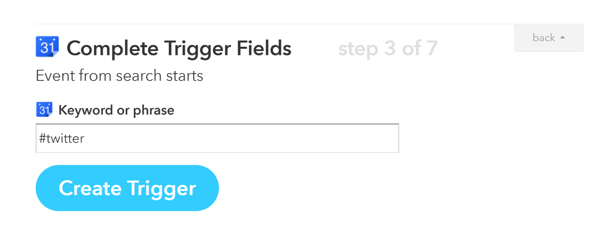
Τώρα που έχετε συνδέσει το ημερολόγιό σας Google, το επόμενο βήμα είναι να ρυθμίσετε την ενέργεια. Κάντε κλικ στο "αυτό" για να συνδέσετε τον λογαριασμό σας στα μέσα κοινωνικής δικτύωσης.
Στο πλαίσιο αναζήτησης, πληκτρολογήστε "Twitter" και κάντε κλικ στο εικονίδιο Twitter όταν εμφανίζεται.
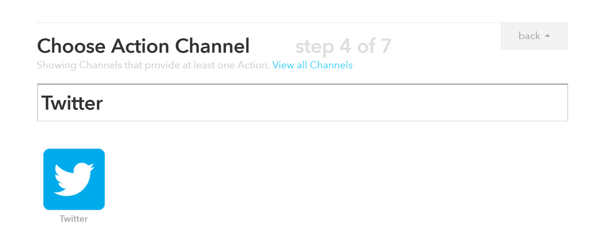
Για τη δράση, επιλέξτε Δημοσίευση tweet με εικόνα.
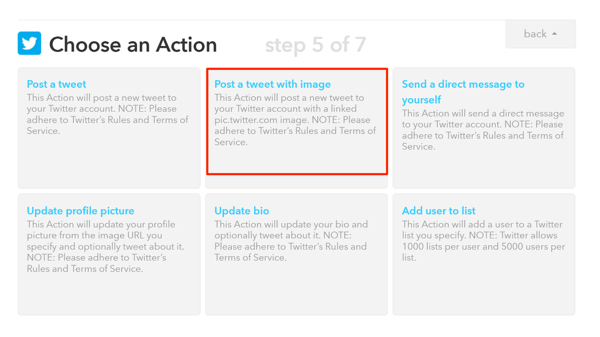
Στο πεδίο Κείμενο Tweet, θέλετε να προσθέσετε Περιγραφή. Για να το κάνω αυτό, κάντε κλικ στο εικονίδιο του ποτηριού στα δεξιά, επιλέξτε Περιγραφή από την αναπτυσσόμενη λίστα και κάντε κλικ στην επιλογή Προσθήκη συστατικού.
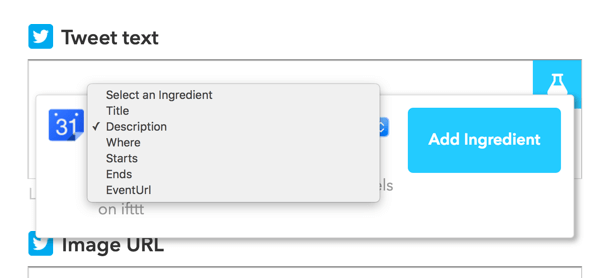
Κάτω από τη διεύθυνση URL εικόνας, προσθέστε το συστατικό Where. Όταν τελειώσετε, κάντε κλικ στο Δημιουργία ενέργειας.
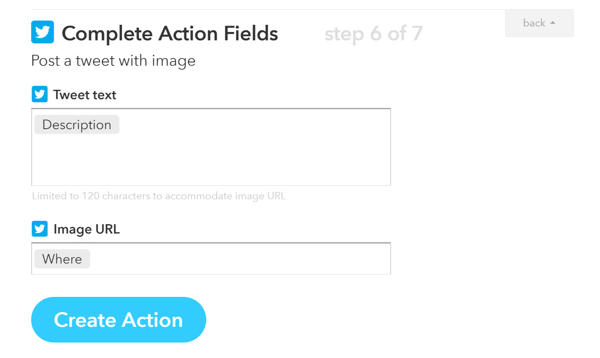
Τελικά, κάντε κλικ στο Δημιουργία συνταγής. Έχετε πλέον συνδέσει το ημερολόγιό σας Google και Κελάδημα λογαριασμός.
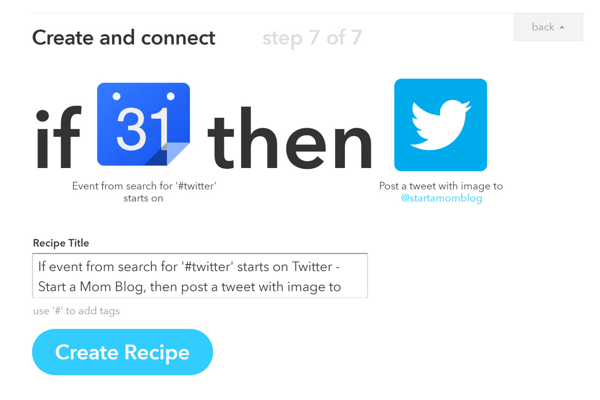
Σημειώστε ότι υπάρχουν πολλά άλλα Συνταγές IFTTT που θα σας επιτρέψει να συνδέσετε διαφορετικές εφαρμογές.
Υπόδειξη: Μπορείς δημιουργήστε την ίδια συνταγή με Facebook και χρησιμοποιήστε ένα κατάλληλο hashtag όπως #facebook. Όταν συμπεριλάβετε και τα δύο hashtag (#twitter και #facebook) στον τίτλο του συμβάντος ημερολογίου Google, θα εκτελεστούν και οι δύο συνταγές. Στη συνέχεια, το IFTTT θα δημοσιεύσει αυτόματα και στους δύο λογαριασμούς κοινωνικών μέσων ταυτόχρονα!
# 3: Συμπληρώστε το Ημερολόγιο Google σας με δημοσιεύσεις κοινωνικών μέσων
Για αυτό το βήμα, θέλετε προσθέστε το περιεχόμενό σας σε ένα αρχείο CSV και ανεβάστε το στο Ημερολόγιο Google. Δείτε πώς μπορεί να είναι το ημερολόγιό σας μετά τον προγραμματισμό των αναρτήσεών σας.
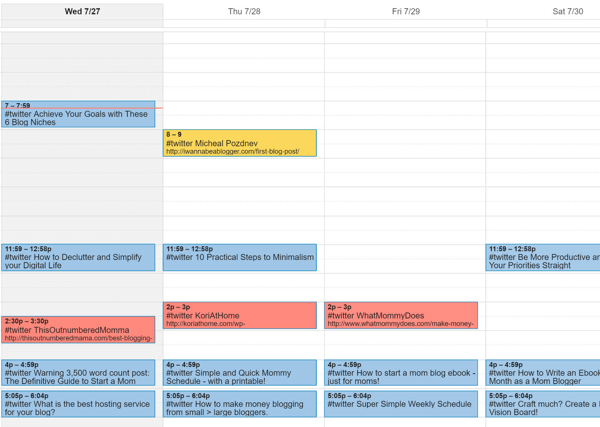
Όταν ανεβάζετε μεγάλο αριθμό αναρτήσεων στο Ημερολόγιο Google, η χρήση προτύπου CSV μπορεί να σας εξοικονομήσει πολύ χρόνο. Μπορείτε να δημιουργήσετε το δικό σας ή κατεβάστε ένα πρότυπο.
Ακολουθούν οι στήλες που θα συμπεριληφθούν στο υπολογιστικό φύλλο σας:
Η στήλη Α είναι το θέμα της ανάρτησής σας. Αυτές οι πληροφορίες δεν θα εμφανίζονται στη δημοσιευμένη ανάρτησή σας. Θυμάμαι να συμπεριλάβετε το hashtag που δημιουργήσατε στη συνταγή IFTTT για να ενεργοποιήσετε τη δράση σας.
Υπόδειξη: Συμπεριλάβετε όλα τα hashtag που έχετε ρυθμίσει για δημοσίευση σε πολλούς λογαριασμούς κοινωνικών μέσων από ένα συμβάν.
Αποκτήστε εκπαίδευση μάρκετινγκ YouTube - Διαδικτυακά!

Θέλετε να βελτιώσετε την αφοσίωση και τις πωλήσεις σας με το YouTube; Στη συνέχεια, εγγραφείτε στη μεγαλύτερη και καλύτερη συγκέντρωση ειδικών μάρκετινγκ του YouTube καθώς μοιράζονται τις αποδεδειγμένες στρατηγικές τους. Θα λάβετε αναλυτικές οδηγίες βήμα προς βήμα με επίκεντρο Στρατηγική YouTube, δημιουργία βίντεο και διαφημίσεις YouTube. Γίνετε ήρωας μάρκετινγκ YouTube για την εταιρεία και τους πελάτες σας καθώς εφαρμόζετε στρατηγικές που έχουν αποδεδειγμένα αποτελέσματα. Αυτή είναι μια ζωντανή διαδικτυακή εκδήλωση από τους φίλους σας στο Social Media Examiner.
ΚΛΙΚ ΕΔΩ ΓΙΑ ΛΕΠΤΟΜΕΡΕΙΕΣ - ΠΩΛΗΣΗ ΛΕΠΤΟ 22 Σεπτεμβρίου!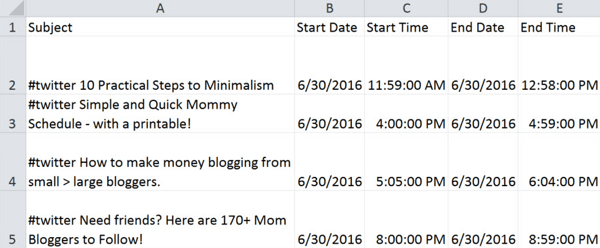
Η στήλη B είναι η ημερομηνία έναρξης. Αυτή είναι η ημέρα που θα δημοσιευτεί η ανάρτησή σας. Χρησιμοποιήστε μια σύντομη μορφή ημερομηνίας για αυτήν τη στήλη.
Η στήλη Γ είναι η ώρα έναρξης. Αυτή είναι η ώρα της δημοσίευσής σας. Χρησιμοποιήστε μια μορφή ώρας για αυτήν τη στήλη.
Η στήλη D είναι η ημερομηνία λήξης. Αυτή η ημερομηνία πρέπει να είναι ίδια με την ημερομηνία έναρξης και χρησιμοποιήστε μια μορφή σύντομης ημερομηνίας. Λάβετε υπόψη ότι το IFTTT δεν λαμβάνει υπόψη την ημερομηνία λήξης.
Η στήλη Ε είναι η ώρα λήξης. Βεβαιωθείτε ότι η ώρα λήξης είναι λίγα λεπτά μετά την ώρα έναρξης. Χρησιμοποιήστε μια μορφή ώρας. Λάβετε υπόψη ότι το IFTTT δεν λαμβάνει υπόψη την ώρα λήξης.
Η στήλη F είναι για ολοήμερες εκδηλώσεις. Εισαγάγετε FALSE σε όλες τις σειρές σε αυτήν τη στήλη.
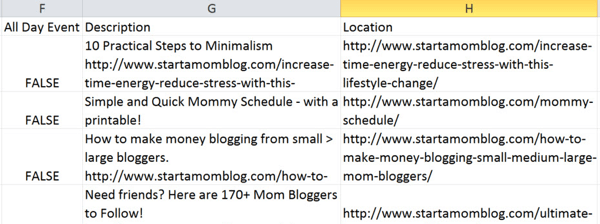
Η στήλη G είναι η περιγραφή. Πληκτρολογήστε το κείμενο της ανάρτησής σας. Κρατήστε το σύντομο αν είναι για το Twitter και συμπεριλάβετε τον σύνδεσμό σας.
Η στήλη Η είναι η τοποθεσία, η οποία είναι η διεύθυνση URL της εικόνας σας. Μπορείς είτε χρησιμοποιήστε τον σύνδεσμο προς το άρθρο σας για να εμφανιστεί η επιλεγμένη εικόνα σας ή επικολλήστε μια συγκεκριμένη διεύθυνση URL εικόνας θέλετε να χρησιμοποιήσετε στη στήλη H για κάθε ανάρτηση.
Όταν τελειώσετε, το υπολογιστικό φύλλο θα μοιάζει με αυτό:
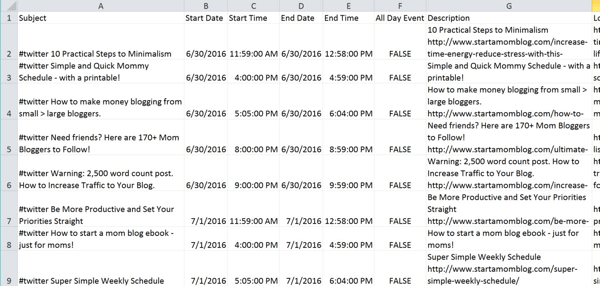
Αφού συμπληρώσετε το αρχείο CSV με αναρτήσεις, πρέπει να ανεβάσετε το αρχείο στο Ημερολόγιο Google. Μεταβείτε στις Ρυθμίσεις ημερολογίου και κάντε κλικ στο Εισαγωγή ημερολογίου.
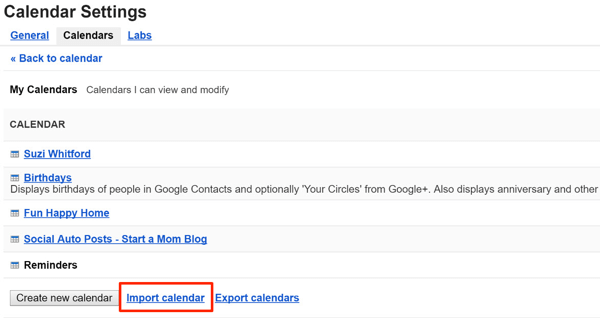
Στο αναδυόμενο παράθυρο, επιλέξτε το αρχείο CSV, επιλέξτε το ημερολόγιο θέλετε να συμπληρώσετε και κάντε κλικ στο Εισαγωγή.
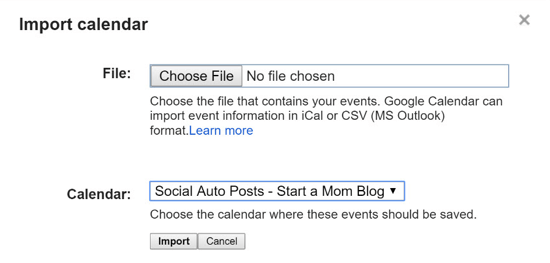
Το ημερολόγιό σας πρέπει τώρα να συμπληρώνεται και να μοιάζει με αυτό.
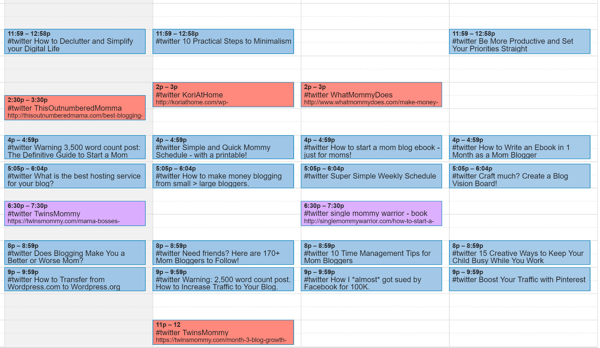
Μη αυτόματη προσθήκη αναρτήσεων μέσων κοινωνικής δικτύωσης στο ημερολόγιό σας
Εάν έχετε λίγες αναρτήσεις για προσθήκη στο ημερολόγιό σας, μπορείτε απλώς να δημιουργήσετε συμβάντα απευθείας στο ίδιο το ημερολόγιο. Για να προσθέσετε ένα συμβάν, κάντε κλικ στο κόκκινο κουμπί Δημιουργία.
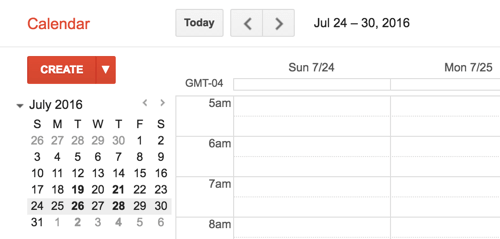
Στην επόμενη σελίδα, συμπληρώστε τις λεπτομέρειες για την εκδήλωσή σας. Οταν εσύ εισαγάγετε τον τίτλοτης θέσης, φροντίστε συμπεριλάβετε το hashtag ετικέτας (#twitter, για παράδειγμα).
Στο πλαίσιο κειμένου Where, προσθέστε τη διεύθυνση URL της εικόνας σας ή επικολλήστε τον σύνδεσμο στην ανάρτησή σας αν θέλετε να χρησιμοποιηθεί η επιλεγμένη εικόνα σας.
Από την αναπτυσσόμενη λίστα Ημερολόγιο, επιλέξτε το ημερολόγιό σας.
Για την περιγραφή, πληκτρολογήστε το κείμενο που θέλετε να εμφανίζεται στην ανάρτησή σας. Φροντίστε να συμπεριλάβετε τον σύνδεσμό σας.
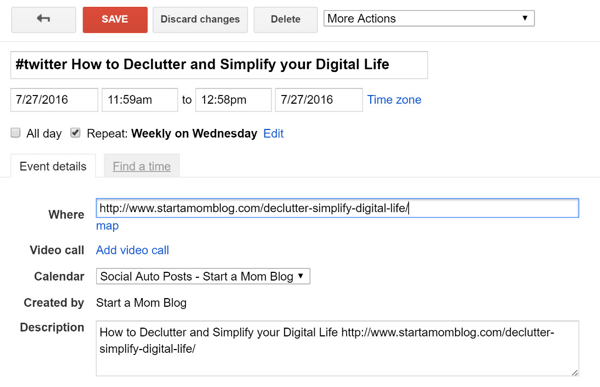
Όταν τελειώσετε, κάντε κλικ στο Αποθήκευση για να προσθέσετε το συμβάν στο ημερολόγιό σας.
# 4: Επαναλάβετε κάθε ανάρτηση ως συμβάν στο Ημερολόγιο Google
Συγχαρητήρια που φτάσατε σε αυτό το βήμα. Αυτό είναι το πιο συναρπαστικό μέρος της διαδικασίας!
Αυτή η εφάπαξ ρύθμιση απαιτεί λίγη προσπάθεια, αλλά μπορεί να αυτοματοποιήσει την δημοσίευση των προγραμματισμένων αναρτήσεων κοινωνικών μέσων σας επ 'αόριστον. Ή μπορείτε να ορίσετε μια ημερομηνία λήξης εάν θέλετε.
Τώρα, άνοιξε το πρώτο συμβάν και επιλέξτε το πλαίσιο ελέγχου Επανάληψη.
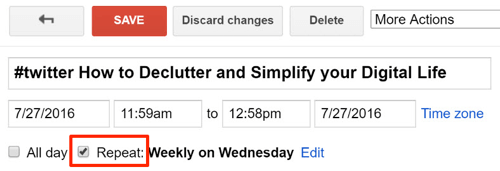
Στο αναδυόμενο πλαίσιο, επιλέξτε ένα διάστημα για την επανάληψη του συμβάντος από την αναπτυσσόμενη λίστα Επανάληψη. Μπορείτε επίσης να επιλέξετε ημερομηνίες κατά τις οποίες θέλετε να συμβεί το συμβάν.
Εν τέλει, επιλέξτε ημερομηνία λήξης για την ανάρτηση. Ή αν θέλετε να επαναληφθεί για πάντα, επιλέξτε το κουμπί Ποτέ.
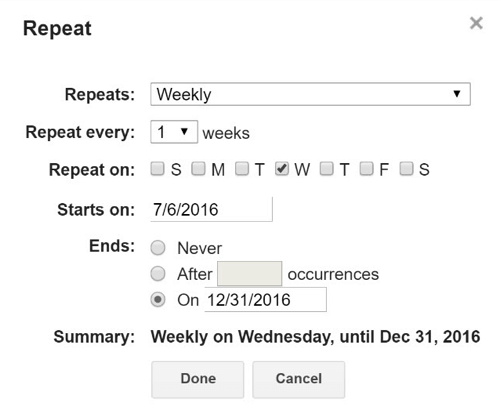
Όταν τελειώσετε, κάντε κλικ στο Τέλος και μετά κάντε κλικ στο Αποθήκευση στην εκδήλωσή σας.
Τώρα επαναλάβετε αυτήν τη διαδικασία για όλα τα συμβάντα σας.
Όταν τελειώσετε, ακολουθεί η μηνιαία προβολή του ημερολογίου σας. Όλες αυτές οι δημοσιεύσεις βγαίνουν σε ένα καθορισμένο ρυθμό.
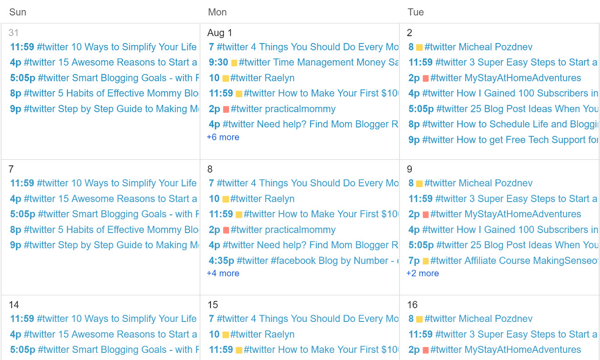
Μπορείτε να προσθέσετε μεμονωμένα συμβάντα όταν δημιουργείτε νέες αναρτήσεις ή μπορείτε να διαγράψετε αναρτήσεις που δεν έχουν καλή απόδοση. Η ευελιξία και η ευκολία αυτού του συστήματος είναι εκπληκτικά.
συμπέρασμα
Η διατήρηση των λογαριασμών κοινωνικών μέσων σας με περιεχόμενο μπορεί να είναι μια εργασία πλήρους απασχόλησης. Ωστόσο, η παράδοση περιεχομένου στο κοινό σας είναι ένα κρίσιμο μέρος του μάρκετινγκ κοινωνικών μέσων.
Τώρα μπορείτε να αυτοματοποιήσετε και να βγάλετε τις αναρτήσεις σας χρησιμοποιώντας δωρεάν εφαρμογές όπως το IFTTT και το Ημερολόγιο Google. Η διαδικασία διαρκεί 15 λεπτά για να ρυθμιστεί και λίγα ακόμη λεπτά για να συμπληρωθεί το αρχείο CSV. Αλλά όταν τελειώσετε, θα δημοσιεύσετε αυτόματα τις αναρτήσεις σας στους λογαριασμούς κοινωνικών μέσων και θα πραγματοποιήσετε βρόχο!
Αυτή η διαδικασία λειτουργεί καλά τόσο για το Twitter όσο και για το Facebook.
Τι νομίζετε; Έχετε χρησιμοποιήσει δωρεάν εφαρμογές για να προγραμματίσετε και να επαναλάβετε αναρτήσεις; Ποιες τεχνικές λειτουργούν καλύτερα για εσάς; Εάν έχετε απορίες, μοιραστείτε τις στα σχόλια.